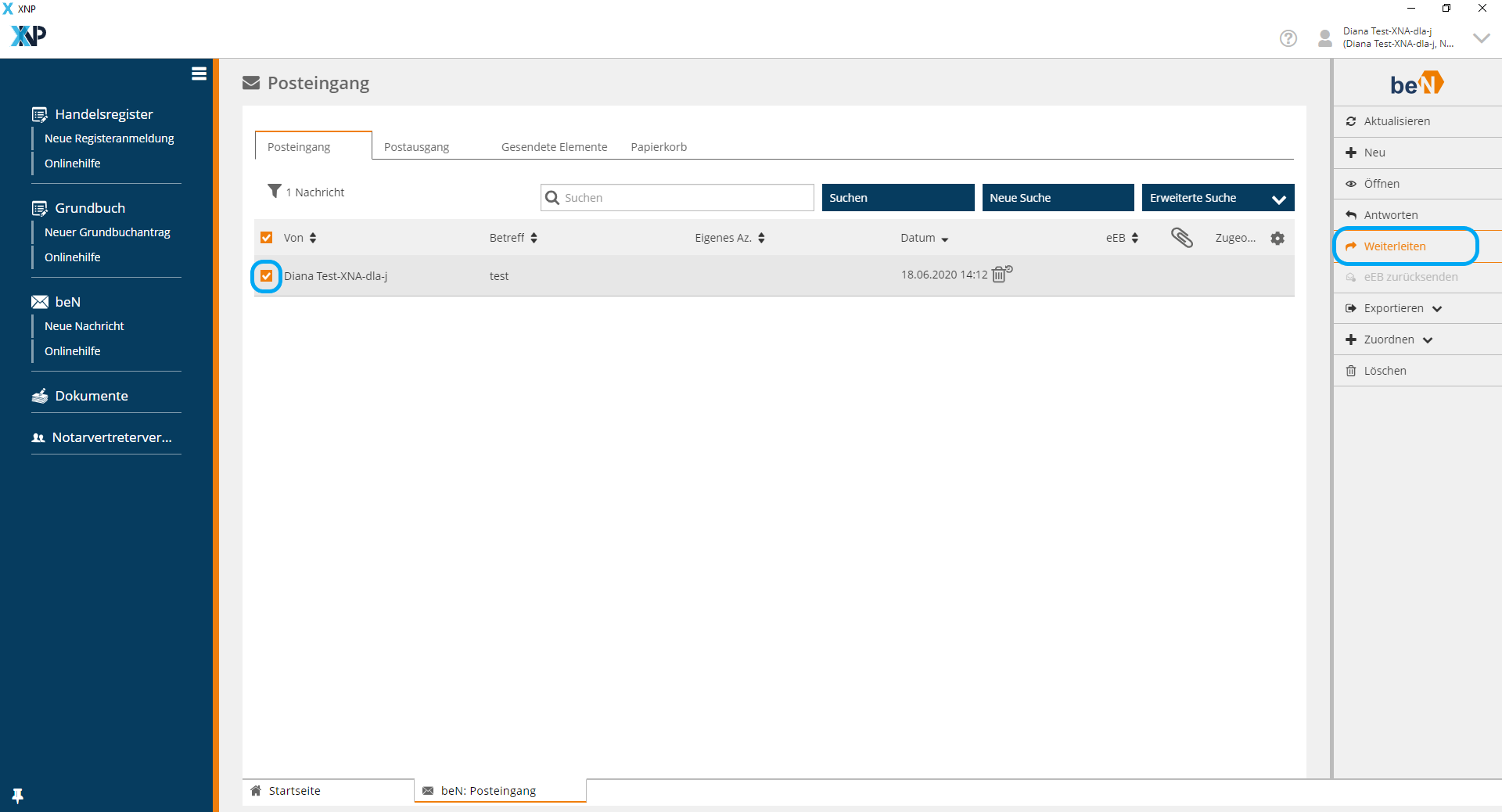Einrichtungen
- Notarielle Online-Verfahren allgemein
- Aktuelles, Versionsinformationen & FAQ
- Einstiegshilfen
- Aktionen vor der Videokonferenz
- Aktionen innerhalb eines Vorgangs
- Vorbereitung und Durchführung der Videokonferenz
- Aktionen nach der Videokonferenz
- Übergabe von Vorgängen an den Amtsnachfolger
- Abrechnung und SEPA-Lastschriftverfahren
-
Unsere Einrichtungen
-
- Notarielle Online-Verfahren allgemein
- Aktuelles, Versionsinformationen & FAQ
- Einstiegshilfen
- Aktionen vor der Videokonferenz
- Aktionen innerhalb eines Vorgangs
- Vorbereitung und Durchführung der Videokonferenz
- Aktionen nach der Videokonferenz
- Übergabe von Vorgängen an den Amtsnachfolger
- Abrechnung und SEPA-Lastschriftverfahren
- Support
- Verfügbarkeit
- Technischer Bereich
Nachricht weiterleiten
- Eine empfangene Nachricht kann mit Hilfe der Funktion Weiterleiten an einen anderen Empfänger weitergeleitet werden.
- Das System öffnet eine neue Nachricht, in der die Anhänge der zuvor ausgewählte Nachricht angezeigt werden.
Hinweis: Die in der ursprünglichen Nachricht vorhandene Datei "xjustiz_nachricht.xml" wird nicht angezeigt und damit auch nicht weitergeleitet. - Sofern ein Betreff in der Ausgangsnachricht vorhanden war, wird dieser übernommen, kann jedoch geändert werden.
- Der ursprüngliche Nachrichtentext der weitergeleiteten Nachricht befindet sich als PDF "Nachrichtentext-beN.pdf" im Anhang.
Wenn Sie eine Nachricht mit bereits enthaltenem "Nachrichtentext-beN.pdf" weiterleiten und eigenen Nachrichtentext eingeben, wird das ursprüngliche PDF "Nachrichtentext-beN.pdf" um den neuen Nachrichtentext ergänzt. Wenn Sie beim Weiterleiten keinen Nachrichtentext eintragen, wird das ursprüngliche PDF "Nachrichtentext-beN.pdf" unverändert weitergeleitet.
Das Pflichtfeld Empfänger (Postfach muss existent sein) muss angegeben werden, da ohne dies keine Nachricht abgesendet werden kann.
- Optionale Angaben, bevor Sie die Nachricht absenden:
- Nachrichtentext
- Eigenes Aktenzeichen
- Aktenzeichen des Empfängers
- Bearbeiter (interner Bearbeiter beim Absender, ist für den Empfänger nicht sichtbar)
- Anhänge (max. Anzahl: 1000, max. Gesamtgröße: 200 MB)
- Nachrichtentyp (Allgemeine Nachricht/ HR-Beteiligter)
- Ein Notar kann optional die Checkbox "Die Nachricht wird auf einem sicheren Übermittlungsweg gemäß § 14 Abs. 2 Satz 2 FamFG i.V.m. § 130a ZPO gesendet." aktivieren, sofern er sich an der Anwendung mit seiner Signaturkarte angemeldet hat.
- Über die Aktionsleiste können der Nachricht weitere Anhänge hinzugefügt werden, die sich in der Nachricht neben der weiterzuleitenden Nachricht unter Anhänge auflisten. Die maximale Anzahl beschränkt sich auf 200 Anhänge mit einer maximalen Gesamtgröße von 100 MB. Sollten diese Maximalwerte überschritten werden, erhält der Nutzer eine Meldung, dass die Nachricht dadurch nicht versendet werden kann.
- Durch Schließen der Karteikarte "Neue Nachricht" kann jederzeit das Weiterleiten der Nachricht abgebrochen und zum Posteingang von beN zurückgekehrt werden. Die Details der weiterzuleitenden Nachricht sind nicht wiederherstellbar.
- Enthält die Nachricht alle Informationen wird mit Ausführen der Funktion Senden die Nachricht an den Empfänger gesendet.
- Das System bestätigt den Versand der Nachricht. Daraufhin taucht die Nachricht im Postausgang für eine gewisse Zeit auf und wird in Gesendete Elemente verschoben, wenn die Zustellung der Nachricht erfolgreich war.
- Abschließend stellt die Aktionsleiste dem Nutzer in Gesendete Elemente eine Eingangsbestätigung (Sendeprotokoll) zum Exportieren zur Verfügung.
Cookie-Einstellungen
Wir verwenden analytische Cookies, um die Inhalte unserer Website kontinuierlich zu verbessern. Wenn Sie mehr über unsere Cookies erfahren möchten, klicken Sie auf „Individuelle Cookie-Einstellungen“. Durch einen Klick auf „Ich akzeptiere“ stimmen Sie der Verwendung aller Cookies zu. Sie können Ihre Einstellungen jederzeit ändern oder widerrufen.
Individuelle Cookie-Einstellungen
Datenschutzeinstellungen
Hier finden Sie eine Übersicht über alle verwendeten Cookies. Sie können Ihre Zustimmung zu ganzen Kategorien geben oder sich weitere Informationen anzeigen lassen und so nur bestimmte Cookies auswählen.
Notwendige Cookies
Diese Cookies ermöglichen grundlegende Funktionen und sind für die einwandfreie Funktion der Website erforderlich.
Cookie-Informationen anzeigen
Cookie-Informationen verbergen
Staticfilecache
| Cookiename: | staticfilecache |
| Laufzeit: | 1 Stunde |
Persistence
| Cookiename: | persistence |
| Laufzeit: | Session Cookie |
Typo3 Frontend User
| Cookiename: | fe_typo_user |
| Laufzeit: | Session Cookie |
waconcookiemanagement
speichert die hier getroffene Auswahl
| Anbieter: | Typo3 Extension: wacon_cookie_management |
| Cookiename: | waconcookiemanagement |
| Laufzeit: | 365 Tage |
| Datenschutzlink: | https://onlinehilfe.bnotk.de/datenschutzerklaerung-onlinehilfe.html |
Cookies für Statistiken
Statistik-Cookies erfassen Informationen anonym. Diese Informationen helfen uns zu verstehen, wie unsere Besucher unsere Website nutzen.
Cookie-Informationen anzeigen
Cookie-Informationen verbergen
Matomo
Unsere Webseite benutzt den Open Source Webanalysedienst Matomo. Matomo benutzt Technologien, die die seitenübergreifende Wiedererkennung des Nutzers zur Analyse des Nutzerverhaltens ermöglichen. So können die Anzahl der Seitenaufrufe und nutzerbezogene Informationen zu statistischen und analytischen Zwecken erhoben werden.
| Anbieter: | Matomo |
| Cookiename: | _pk_id; _pk_ses |
| Laufzeit: | 395 Tage (_pk_id); 30 Minuten (_pk_ses) |
| Datenschutzlink: | https://onlinehilfe.bnotk.de/datenschutzerklaerung-onlinehilfe.html |